### JAVA布局管理详解 #### 一、概述 在Java图形用户界面编程中,布局管理是非常重要的组成部分。良好的布局管理能够确保界面元素按照预期的方式排列,从而提升用户体验。本文档主要介绍Java Swing中常用的五种布局管理器:`FlowLayout`、`BorderLayout`、`GridLayout`、`CardLayout`以及`GridBagLayout`。 #### 二、FlowLayout(流布局管理) **特点**:`FlowLayout`是一种非常简单的布局管理器,它将容器中的组件按照从左到右、从上到下的顺序排列。如果一行的空间不足以容纳新的组件,则该组件会移到下一行的起始位置。 **构造方法**: 1. `FlowLayout()`:创建一个默认的`FlowLayout`对象,所有组件居中对齐,默认的水平间距和垂直间距均为5个像素单位。 2. `FlowLayout(int align)`:创建一个`FlowLayout`对象,并允许设置对齐方式。对齐方式有三种:`FlowLayout.LEFT`(左对齐)、`FlowLayout.CENTER`(居中对齐)、`FlowLayout.RIGHT`(右对齐)。默认的水平间距和垂直间距为5个像素单位。 **示例**: ```java import javax.swing.*; import java.awt.*; public class FlowLayoutExample { public static void main(String[] args) { JFrame frame = new JFrame("FlowLayout Example"); frame.setDefaultCloseOperation(JFrame.EXIT_ON_CLOSE); JPanel panel = new JPanel(new FlowLayout(FlowLayout.CENTER, 5, 5)); // 水平居中对齐 JButton button1 = new JButton("Button 1"); JButton button2 = new JButton("Button 2"); JButton button3 = new JButton("Button 3"); panel.add(button1); panel.add(button2); panel.add(button3); frame.add(panel); frame.setSize(300, 200); frame.setVisible(true); } } ``` #### 三、BorderLayout(边框布局管理) **特点**:`BorderLayout`将容器划分为五个部分:上(North)、下(South)、左(West)、右(East)以及中心(Center)区域。每个区域只允许放置一个组件。 **构造方法**: 1. `BorderLayout()`:创建一个默认的`BorderLayout`对象。 2. `BorderLayout(int hgap, int vgap)`:创建一个`BorderLayout`对象,并允许设置水平间距和垂直间距。 **示例**: ```java import javax.swing.*; import java.awt.*; public class BorderLayoutExample { public static void main(String[] args) { JFrame frame = new JFrame("BorderLayout Example"); frame.setDefaultCloseOperation(JFrame.EXIT_ON_CLOSE); JPanel panel = new JPanel(new BorderLayout(10, 10)); // 设置水平间距和垂直间距为10个像素 JButton button1 = new JButton("North Button"); JButton button2 = new JButton("South Button"); JButton button3 = new JButton("West Button"); JButton button4 = new JButton("East Button"); JButton button5 = new JButton("Center Button"); panel.add(button1, BorderLayout.NORTH); panel.add(button2, BorderLayout.SOUTH); panel.add(button3, BorderLayout.WEST); panel.add(button4, BorderLayout.EAST); panel.add(button5, BorderLayout.CENTER); frame.add(panel); frame.setSize(300, 200); frame.setVisible(true); } } ``` #### 四、GridLayout(网格布局管理器) **特点**:`GridLayout`将容器分割成固定数量的行和列,形成一个网格结构。每个网格单元格中可以放置一个组件,且这些组件的大小是一致的。 **构造方法**: 1. `GridLayout()`:默认创建一个单列的网格布局。 2. `GridLayout(int rows, int columns)`:创建一个具有指定行数和列数的网格布局。 3. `GridLayout(int rows, int columns, int hgap, int vgap)`:创建一个具有指定行数、列数以及水平和垂直间距的网格布局。 **示例**: ```java import javax.swing.*; import java.awt.*; public class GridLayoutExample { public static void main(String[] args) { JFrame frame = new JFrame("GridLayout Example"); frame.setDefaultCloseOperation(JFrame.EXIT_ON_CLOSE); JPanel panel = new JPanel(new GridLayout(2, 2, 10, 10)); // 2行2列,水平和垂直间距为10个像素 JButton button1 = new JButton("Button 1"); JButton button2 = new JButton("Button 2"); JButton button3 = new JButton("Button 3"); JButton button4 = new JButton("Button 4"); panel.add(button1); panel.add(button2); panel.add(button3); panel.add(button4); frame.add(panel); frame.setSize(300, 200); frame.setVisible(true); } } ``` #### 五、CardLayout(卡片布局管理器) **特点**:`CardLayout`将容器中的多个组件视为一组卡片。在任何时候,只有一张卡片(即一个组件)是可见的。通过特定的方法可以在不同的卡片之间切换。 **构造方法**: 1. `CardLayout()`:创建一个默认的`CardLayout`对象。 **常用方法**: - `add(Component component, String name)`:向容器中添加一个带有特定名称的组件。 - `first(Container container)`:显示第一张卡片。 - `last(Container container)`:显示最后一张卡片。 - `next(Container container)`:显示下一张卡片。 - `show(Container container, String name)`:显示指定名称的卡片。 **示例**: ```java import javax.swing.*; import java.awt.*; public class CardLayoutExample { public static void main(String[] args) { JFrame frame = new JFrame("CardLayout Example"); frame.setDefaultCloseOperation(JFrame.EXIT_ON_CLOSE); JPanel cardPanel = new JPanel(new CardLayout()); JPanel panel1 = new JPanel(); JPanel panel2 = new JPanel(); JLabel label1 = new JLabel("Card 1"); JLabel label2 = new JLabel("Card 2"); panel1.add(label1); panel2.add(label2); cardPanel.add(panel1, "card1"); cardPanel.add(panel2, "card2"); frame.add(cardPanel); frame.setSize(300, 200); frame.setVisible(true); } } ``` #### 六、GridBagLayout(网格块布局管理器) **特点**:`GridBagLayout`是一种更为灵活的布局管理器,它可以实现组件的大小和位置的精细控制。与`GridLayout`类似,但提供了更多的布局选项,例如允许组件跨越多个单元格。 **构造方法**: 1. `GridBagLayout()`:创建一个`GridBagLayout`对象。 **使用示例**: ```java import javax.swing.*; import java.awt.*; public class GridBagLayoutExample { public static void main(String[] args) { JFrame frame = new JFrame("GridBagLayout Example"); frame.setDefaultCloseOperation(JFrame.EXIT_ON_CLOSE); JPanel panel = new JPanel(new GridBagLayout()); GridBagConstraints gbc = new GridBagConstraints(); JLabel label1 = new JLabel("Label 1"); JLabel label2 = new JLabel("Label 2"); JButton button = new JButton("Button"); gbc.gridx = 0; gbc.gridy = 0; gbc.gridwidth = 2; // 跨越两列 panel.add(label1, gbc); gbc.gridx = 0; gbc.gridy = 1; gbc.gridwidth = 1; // 占据一列 panel.add(label2, gbc); gbc.gridx = 1; gbc.gridy = 1; gbc.gridwidth = 1; panel.add(button, gbc); frame.add(panel); frame.setSize(300, 200); frame.setVisible(true); } } ``` 通过以上介绍,可以看出Java Swing提供的多种布局管理器能够满足不同场景下的需求。开发者可以根据实际情况选择合适的布局管理器来设计美观且实用的图形用户界面。
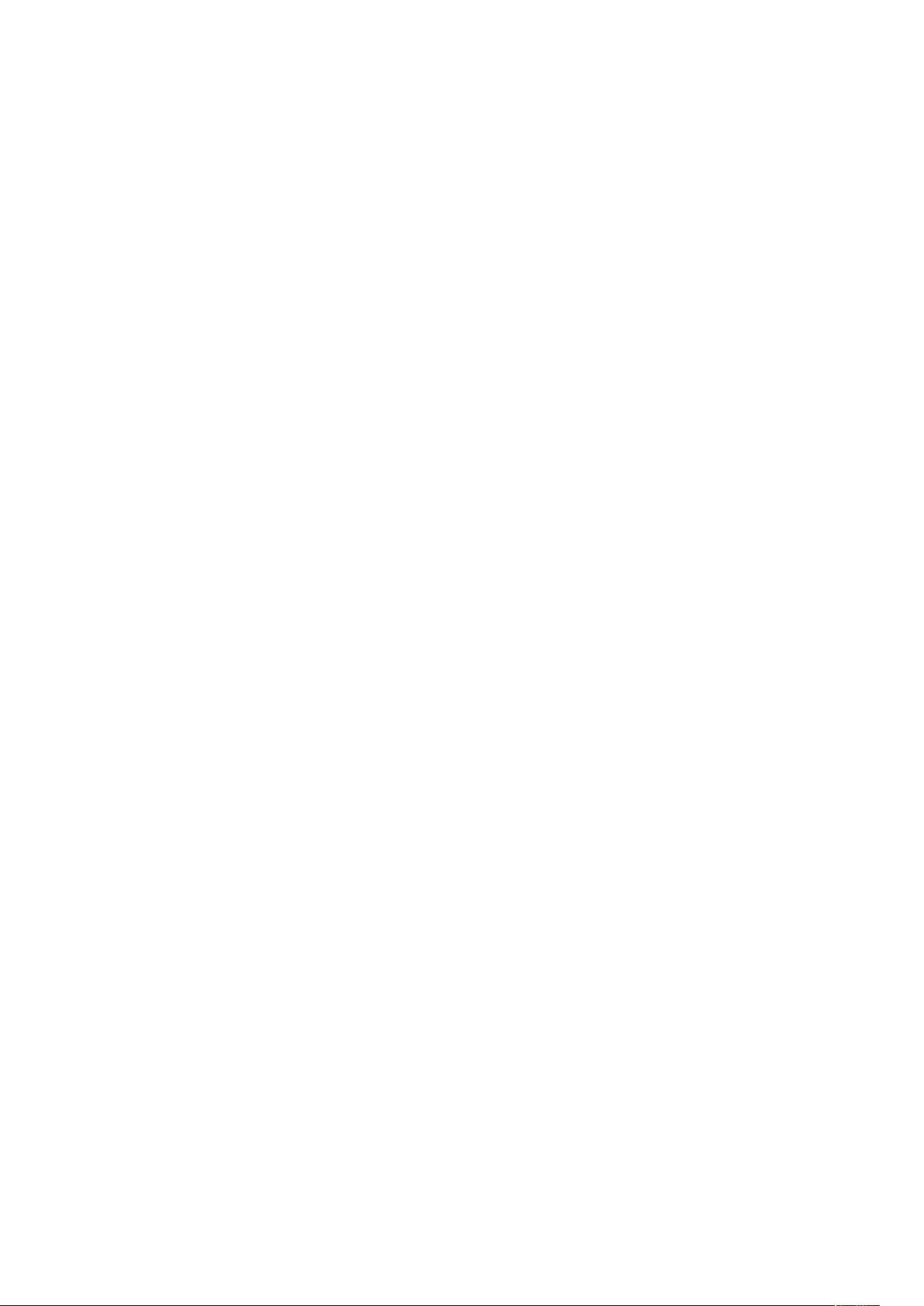
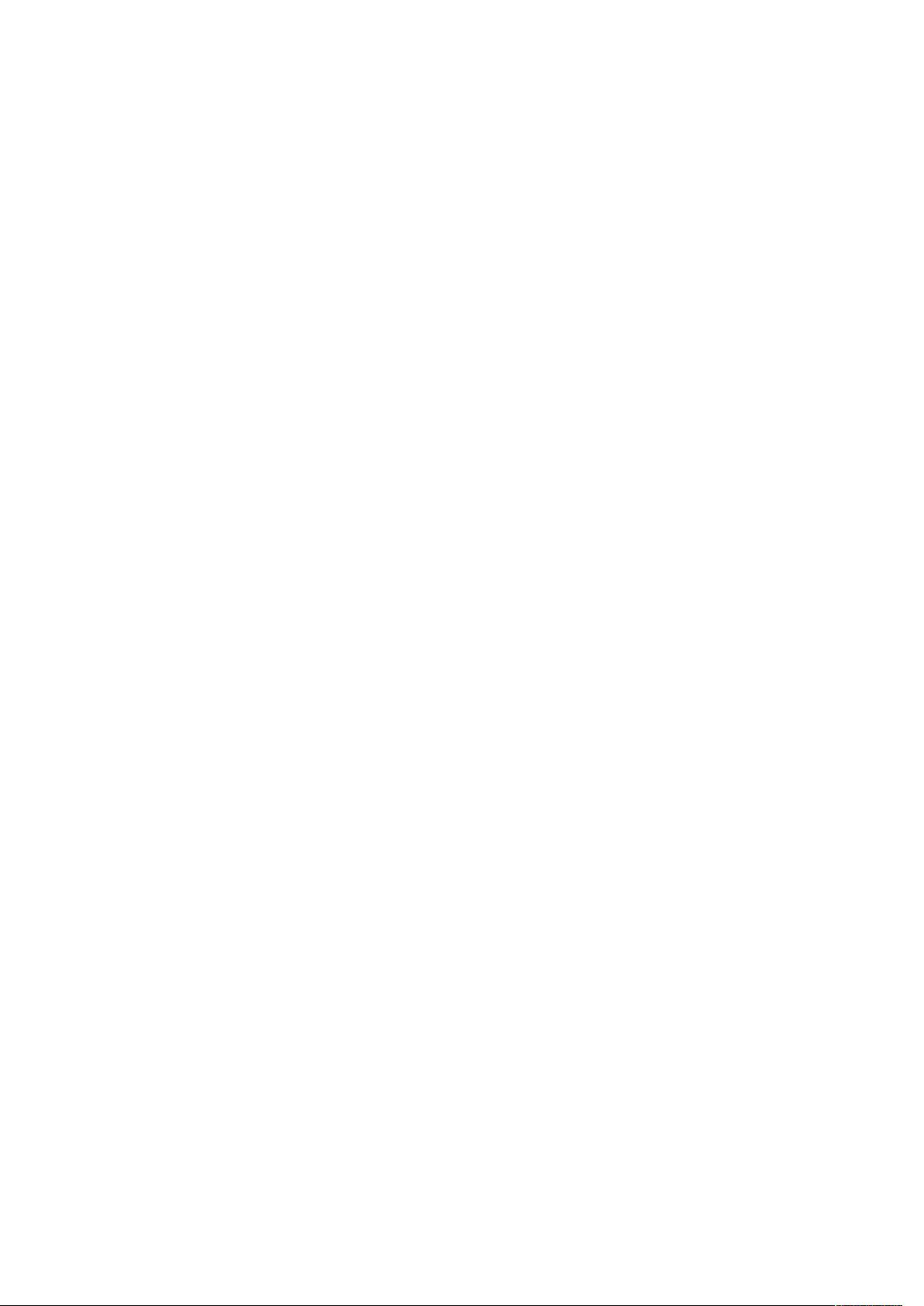
剩余11页未读,继续阅读

- 粉丝: 84
- 资源: 71
 我的内容管理
展开
我的内容管理
展开
 我的资源
快来上传第一个资源
我的资源
快来上传第一个资源
 我的收益 登录查看自己的收益
我的收益 登录查看自己的收益 我的积分
登录查看自己的积分
我的积分
登录查看自己的积分
 我的C币
登录后查看C币余额
我的C币
登录后查看C币余额
 我的收藏
我的收藏  我的下载
我的下载  下载帮助
下载帮助

 前往需求广场,查看用户热搜
前往需求广场,查看用户热搜最新资源
- 基于知识图谱的健康养生智能知识服务系统架构设计
- 双向链表的从小到大的插入,删除,遍历,清空
- Matlab基于灰色隐马尔可夫模型(HMMP-GM11)的时间序列预测(含完整的程序,GUI设计和代码详解)
- CTF - Misc - 图片隐写 - 隐藏的钥匙.jpg
- Matlab实现LSTM多输入单输出未来碳排放预测(含完整的程序,GUI设计和代码详解)
- Controllable Image Synthesis of Industrial Data Using Stable Diffusion
- C语言课程设计(成绩管理系统)源程序
- 液晶面板打包机工程图机械结构设计图纸和其它技术资料和技术方案非常好100%好用.zip
- 可爱猫4.6内含易语言开发包含案例
- Matlab实现EVO-CNN-LSTM-Mutilhead-Attention能量谷优化算法优化卷积长短期记忆神经网络融合多头注意力机制多变量多步时间序列预测(含完整的程序,GUI设计和代码详解)
- Matlab实现MSADBO-CNN-LSTM基于改进蜣螂算法优化卷积神经网络-长短期记忆神经网络多特征回归预测(含完整的程序,GUI设计和代码详解)
- 基于C++开发的WEB服务器,支持C/C++、Python、Java等多语言混合开发WEB应用
- 一个可以工作在nginx tcp负载均衡环境中的集群聊天服务器和客户端实例源码
- 强化学习Q学习的单摆运动Matlab代码.rar
- 强化学习的N-形式化Matlab实现。比较了epsilon贪婪,强化.rar
- 气动人工肌肉驱动的机器人腿和强化学习simulink实现.rar


 信息提交成功
信息提交成功